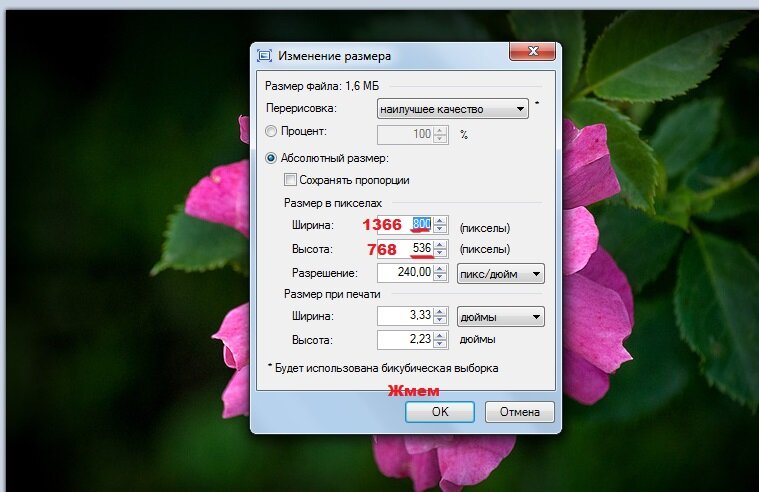Как Уменьшить Размер PDF до 200 КБ Онлайн и Офлайн
Как вы можете уменьшить размер PDF до 200 КБ? Это очень важный вопрос для тех, кто регулярно работает с большими PDF-файлами и пытается сделать их достаточно маленькими для отправки по электронной почте или загрузки в приложение для обмена сообщениями. С этой целью вы можете использовать инструмент оптимизации PDF для ПК или даже сделать это онлайн. Вот несколько способов, которые вы можете использовать, чтобы уменьшить размер PDF ниже 200 КБ бесплатно онлайн и офлайн с помощью специального программного обеспечения.
Часть 1: Как Уменьшить Размер PDF до 200 КБ Онлайн
#1 Meтод 1: Wondershare HiPDF PDF Онлайн-Компрессор
#2 Meтод 2: Sejda PDF
#3 Meтод 3: Smallpdf
Часть 2: Как Уменьшить Размер PDF до 200 КБ Офлайн
#1 Meтод 4: Wondershare PDFelement для Windows, Mac и iOS
#2 Meтод 5: Nitro PDF Pro
#3 Meтод 6: Foxit PDF
Часть 1: Как Уменьшить Размер PDF до 200 КБ Онлайн
Механизм сжатия, используемый для онлайн-сервиса уменьшения размера PDF-файлов HiPDF, не имеет себе равных. Он не только может эффективно сжимать ваш PDF-файл до доли исходного размера, но и качество остается достаточно хорошим для использования в Интернете даже при настройке высокого сжатия. Процесс работает следующим образом:
Он не только может эффективно сжимать ваш PDF-файл до доли исходного размера, но и качество остается достаточно хорошим для использования в Интернете даже при настройке высокого сжатия. Процесс работает следующим образом:
Шаг 1 Перетащите PDF-файл в окно HiPDF PDF-компрессора, чтобы загрузить его.
Шаг 2 После успешной загрузки выберите уровень сжатия, который поможет уменьшить размер PDF до 200 КБ или любой другой размер, который вам нужен.
Шаг 3 Наконец, нажмите кнопку «Сжать», чтобы завершить работу, затем нажмите «Загрузить», чтобы сохранить файл на рабочем столе.
Вы заметите, что качество сжатия сохраняется, но размер файла теперь значительно уменьшен. Кроме того, вы всегда можете подписаться на HiPDF, если вам нужно обрабатывать более одного файла одновременно. Сжатие отдельных файлов бесплатно до определенного дневного лимита, но обновление очень доступно.
Еще одним важным преимуществом является то, что HiPDF дает вам доступ к множеству других инструментов, которые вы можете использовать сразу после сжатия файла.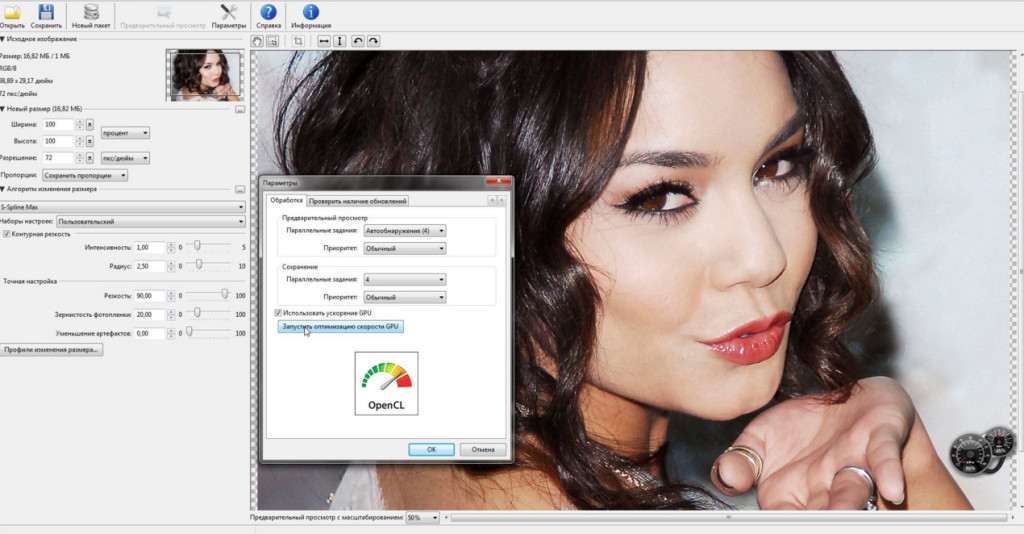 Если вы не хотите загружать его сразу, вы можете применить другое действие, например преобразование файла, совместное использование онлайн и т. д.
Если вы не хотите загружать его сразу, вы можете применить другое действие, например преобразование файла, совместное использование онлайн и т. д.
Наконец, учитывая низкую цену премиальной версии, HiPDF стоит того. Вы можете легко и недорого уменьшить PDF-файлы до 200 КБ, наслаждаясь высочайшим уровнем сжатия и наилучшим возможным качеством вывода. И если вам просто нужно время от времени сжимать один PDF-файл, это идеальный бесплатный онлайн-инструмент для оптимизации PDF-файлов.
Meтод 2: Sejda PDF
Sejda — еще один мощный инструмент для оптимизации PDF, который вы можете бесплатно попробовать онлайн. Интерфейс немного отличается, потому что дополнительные настройки для сжатия PDF-файлов скрыты в раскрывающемся меню. Однако это меню дает вам контроль над такими аспектами, как качество и разрешение изображения, а также возможность исключить мультимедийный контент.
Шаг 1 Перетащите свой PDF в интерфейс Sejda PDF-Компрессора и дождитесь его загрузки.
Шаг 2 Вы можете напрямую нажать кнопку «Сжать PDF», чтобы принять настройки по умолчанию, или нажать «Дополнительные параметры», чтобы развернуть меню, о котором мы говорили.
Шаг 3 После определения параметров обработки изображений и мультимедиа нажмите «Сжать PDF».
Шаг 4 На следующей странице вы можете напрямую нажать «Загрузить». В качестве альтернативы вы можете поделиться, распечатать и выполнить дальнейшие действия с обработанным файлом.
Преимущества
Доступны различные параметры сжатия
Простой, но эффективный инструмент
Возможны несколько действий после оптимизации PDF
Недостатки
Даже при максимальном сжатии размер PDF уменьшается примерно на 55 %.
Версия для ПК недоступна в базовых платных веб-планах.
Meтод 3: Smallpdf
Smallpdf — известная утилита среди пользователей PDF. Единственным недостатком здесь является то, что бесплатный вариант ограничен базовым сжатием, а это означает, что вам нужно будет перейти на Pro, если вам нужны серьезные параметры оптимизации. Тем не менее, это надежный инструмент для уменьшения размера PDF до 200 КБ или меньше.
Шаг 1 Перетащите свой PDF во вкладку браузера Smallpdf PDF-Компрессор или используйте «Выбрать файлы».
Шаг 2 Нажмите «Базовое сжатие» и нажмите синюю кнопку «Выбрать Опцию» под ней.
Шаг 3 На последней странице нажмите «Скачать» или «Поделиться» или продолжите обработку файла с помощью других инструментов Smallpdf.
Преимущества
Приятный интерфейс
Известный продукт
Доступ к другим инструментам PDF Онлайн
Недостатки
Для высокого сжатия требуется подписка Pro
Ежемесячный вариант довольно дорогой — $12 в месяц
Общие Советы: Если вы не достигаете максимального сжатия и не можете уменьшить размер PDF до 200 КБ или меньше, вы можете попробовать удалить изображения и другие элементы содержимого, такие как фон, водяные знаки, логотипы, текст верхнего/нижнего колонтитула и т. д.
Онлайн-инструменты, безусловно, удобны, потому что вам не нужно ничего скачивать или устанавливать.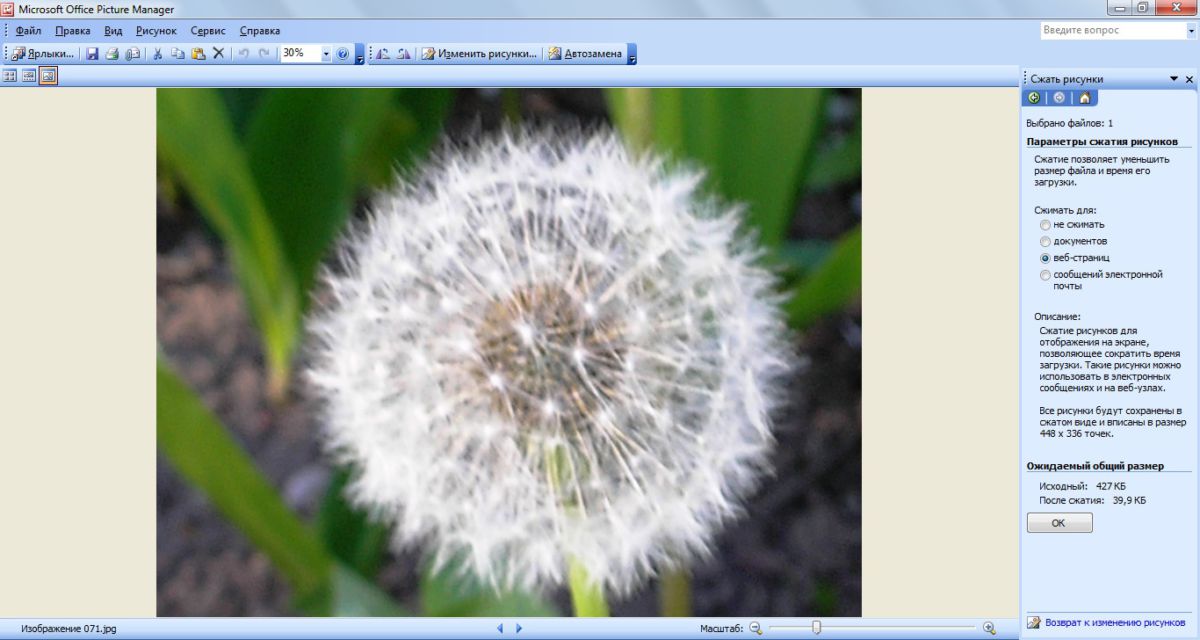 Однако не все предпочитают работать в сети, особенно когда речь идет об обработке конфиденциальных файлов или конфиденциального контента. По этой причине настольные инструменты сжатия PDF более популярны среди деловых и профессиональных пользователей, которые беспокоятся о безопасности данных. Следующий раздел посвящен утилитам сжатия PDF для Windows и Mac.
Однако не все предпочитают работать в сети, особенно когда речь идет об обработке конфиденциальных файлов или конфиденциального контента. По этой причине настольные инструменты сжатия PDF более популярны среди деловых и профессиональных пользователей, которые беспокоятся о безопасности данных. Следующий раздел посвящен утилитам сжатия PDF для Windows и Mac.
Часть 2: Как Уменьшить Размер PDF до 200 КБ Офлайн
Wondershare PDFelement — Редактор PDF-файлов — это мультиплатформенное приложение для настольных компьютеров и мобильных устройств. Мощные механизмы преобразования и сжатия, поставляемые с программным обеспечением, могут легко справиться с любым рабочим процессом документа, а само программное обеспечение предлагает ряд функций, таких как редактирование PDF, безопасность, аннотации, управление формами, оптическое распознавание символов, пакетная обработка и, конечно же, сжатие PDF. Давайте посмотрим на процесс сжатия на ПК с помощью Wondershare PDFelement.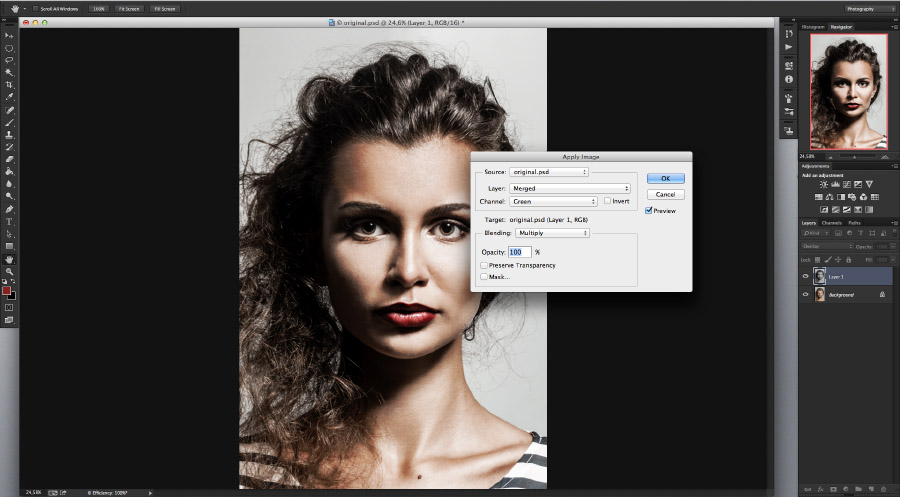
Шаг 1 Нажмите «Сжать PDF» на домашней странице, чтобы импортировать файл. Другой способ сделать это — щелкнуть вкладку «Инструмент» вверху и выбрать «Сжать PDF» на панели инструментов ленты под ней (версия для Windows).
Шаг 2 Затем используйте предустановки, чтобы выбрать идеальный уровень сжатия и качества для вашего документа, и нажмите кнопку «Применить».
Шаг 3 Оптимизированный файл будет сохранен в выбранном месте с добавлением имени файла «Оптимизатора».
Упростите свой рабочий процесс с помощью Облака документов для PDFelement.
Скачать Бесплатно Скачать Бесплатно Скачать Бесплатно Подробнее >
Это самый гибкий и эффективный способ добиться высокой степени сжатия и высокого качества. После того, как ваш файл был сжат, вы можете снова открыть его в PDFelement, чтобы внести изменения, добавить/удалить содержимое, аннотировать файл, подписать его электронной подписью, преобразовать в другие форматы и многое другое с помощью обширного списка инструментов в вашем распоряжении.
Наконец, PDFelement для Mac и PDFelement для iOS также поддерживают сжатие PDF, поэтому у вас есть версия независимо от того, на какой платформе вы работаете. Кроме того, PDFelement предоставляет облачный сервис под названием Document Cloud, который позволяет сохранять документы, отправлять их на электронную подпись и обмениваться файлами.
Meтод 5: Nitro PDF Pro
Несмотря на то что Nitro PDF Pro является относительно дорогим инструментом по сравнению с большинством других редакторов PDF, он предлагает некоторые мощные расширенные функции. Механизм сжатия весьма эффективен, помогая вам уменьшить размер PDF до 200 КБ, если у вас не слишком много визуальных элементов, занимающих место.
Шаг 1 Используйте пункт меню Файл → Открыть, чтобы импортировать файл в приложение Nitro PDF.
Шаг 2 Нажмите «Файл» еще раз и на этот раз выберите параметр «Печать», чтобы вызвать диалоговое окно «Печать».
Шаг 3 В окне «Печать» измените параметр «Принтер» на Nitro PDF Creator.
Шаг 4 Перейдите в раздел «Свойства принтера» и выберите «Веб-готовность» (маленький размер файла) или один из других вариантов.
Шаг 5 Нажмите ОК, чтобы оптимизировать PDF-файл и сохранить копию на компьютере.
Преимущества
Расширенный функционал
Отличное качество сжатия
Полный набор инструментов PDF
Недостатки
Дорого для среднего пользователя PDF
Относительно крутая кривая обучения для освоения программного обеспечения (новым пользователям)
Meтод 6: Foxit PDF
Foxit подвергся серьезному изменению интерфейса, поэтому в версии 10 и выше используется несколько иной процесс сжатия файлов. Сам по себе инструмент довольно обширен с точки зрения функций, но ему не хватает некоторых более продвинутых инструментов, которые вы найдете в PDFelement Pro и Nitro Pro, таких как OCR. Тем не менее, у Foxit есть продукты, которые охватывают Интернет, настольные компьютеры и мобильные устройства, поэтому решение доступно для каждой платформы, что является большим преимуществом.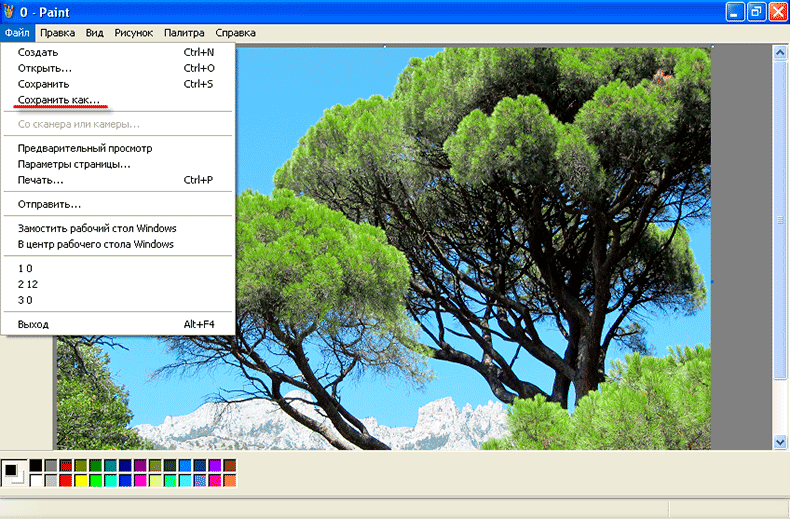
Шаг 1 Вам нужно будет сначала открыть файл с помощью действия Файл → Открыть.
Шаг 2 Если вы используете Foxit Editor версии 10 или более поздней, нажмите «Файл» еще раз и нажмите «Оптимизатор PDF» на левой панели меню.
Шаг 3 На панели рядом с ним нажмите «Уменьшить размер файла» для настроек по умолчанию или «Расширенная оптимизация» для дополнительных параметров.
Шаг 4 Наконец, нажмите «Текущий файл», чтобы применить сжатие и сохранить обработанный файл в локальной папке.
Преимущества
Быстрое преобразование с расширенными параметрами
Обмен PDF-файлами и совместная работа
Недостатки
Нет расширенных функций PDF
Некоторые проблемы с большими PDF-файлами
Подытожим
Как видите, существует несколько способов уменьшить размер PDF до 200 КБ онлайн бесплатно или офлайн с помощью настольного или мобильного приложения. Однако с учетом таких аспектов, как доступность, многофункциональность и удобство для пользователя, трио HiPDF, PDFelement для Win/Mac и PDFelement для iOS дает вам комплексное решение для сжатия и управления файлами PDF для всего — от добавления электронной подписи до организация страницы — и все, что между ними.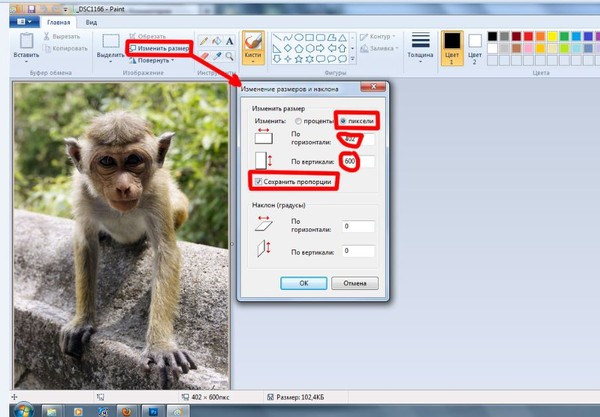 Таким образом, это пакет, который мы рекомендуем для любого серьезного пользователя PDF, который управляет тяжелыми рабочими процессами.
Таким образом, это пакет, который мы рекомендуем для любого серьезного пользователя PDF, который управляет тяжелыми рабочими процессами.
Как бесплатно сжимать файлы JPEG до 100 КБ или меньше
Когда вам нужно добавить фотографии на свой сайт, найти баланс между размером файла и качеством фотографий непросто. Как сжимать JPEG сразу до 100 КБ, 50 КБ или меньше? Чтобы увеличить время загрузки и снизить пропускную способность веб-сайта, вы можете узнать больше о 5 лучших бесплатных компрессорах JPEG для уменьшения размера JPEG. Просто узнайте больше о процессе и выберите желаемый в соответствии с вашими требованиями.
Сжатие JPEG
- Часть 1: 5 лучших бесплатных компрессоров JPEG для сжатия файлов JPEG
- Часть 2: Часто задаваемые вопросы о сжатии JPEG, о которых вы должны знать
Часть 1: 5 лучших бесплатных компрессоров JPEG для сжатия файлов JPEG
Первое место: AnyMP1 Image Compressor Online
Компрессор изображений онлайн — отличный компрессор JPEG, который позволяет бесплатно уменьшить размер JPEG, PNG, SVG и GIF с оптимальным качеством.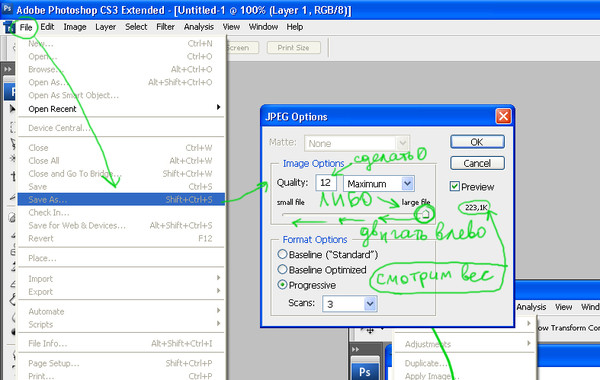 Это простой метод, с помощью которого вы можете выполнить сжатие изображений, не загружая никаких приложений или плагинов.
Это простой метод, с помощью которого вы можете выполнить сжатие изображений, не загружая никаких приложений или плагинов.
- 1. Используйте алгоритмы для лучшей оптимизации и сжатия с потерями.
- 2. Пакетный процесс для 40 файлов JPEG одновременно большими партиями.
- 3. Обеспечьте удобный интерфейс одним щелчком мыши.
- 4. Немедленно удалите сжатый файл JPEG, чтобы защитить конфиденциальность.
Шаг 1: Перейдите в Image Compressor Online в любом браузере, вы можете перетащить до 40 файлов JPEG, щелкнув значок Добавить изображения кнопка. Убедитесь, что максимальный размер каждого файла JPEG составляет 5 МБ.
Шаг 2: После того, как вы загрузили файлы JPEG, компрессор запустит автоматическое сжатие. Он сжимает размер JPEG и сохраняет лучшее качество для исходных фотографий JPEG.
Шаг 3: Вы можете нажать Скачать все кнопку, чтобы сохранить сжатые файлы JPEG на вашем компьютере после сжатия. Затем вы можете соответственно загрузить фотографии на свой веб-сайт.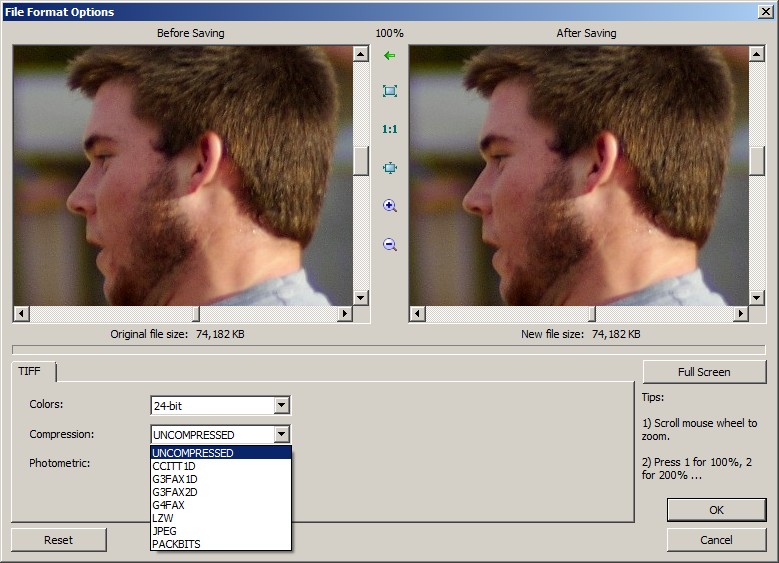
Примечание. Вы можете проверить исходный размер файла JPEG слева от зеленой полосы сжатия и размер сжатого файла справа.
Top 2: СЖАТЬ JPEG
СЖАТЬ JPEG это очень простой метод для массового сжатия файлов JPEG. Это позволяет уменьшить файлы в форматах PDF, JPEG и PNG. Вы можете более подробно освоить сжатие JPEG, активировав ручной режим. По сравнению с другими компрессорами JPEG, он поддерживает одновременно только 20 фотографий.
Шаг 1: Перейдите на https://compressjpeg.com/ в любом веб-браузере и нажмите ЗАГРУЗИТЬ ФАЙЛЫ кнопку для загрузки файлов JPEG. Вы также можете выбрать вкладку JPEG для массового сжатия файлов JPEG.
Шаг 2: Покажет процент сжатия каждого файла JPEG. Затем вы можете просто щелкнуть СКАЧАТЬ на каждом файле JPEG, который нужно сохранить, или нажмите кнопку СКАЧАТЬ ВСЕ кнопку, чтобы сохранить все файлы.
Топ 3: FreeCovert
FreeConvert это больше, чем компрессор JPEG, который сжимает JPEG, PNG, GIF, но также уменьшает размер WAV, MP3 и других видеоформатов. Он также предоставляет расширенные настройки с различными параметрами, такими как метод сжатия, тип сжатия, качество изображения и т. Д.
Он также предоставляет расширенные настройки с различными параметрами, такими как метод сжатия, тип сжатия, качество изображения и т. Д.
Шаг 1: Зайдите на сайт из любого браузера на своем компьютере и выберите Компрессор JPEG вариант. Затем нажмите Выберите файлы кнопку, чтобы загрузить файлы JPEG в пределах 1 ГБ.
Шаг 2: Нажмите Сжатие JPEG , а затем выберите метод сжатия, выберите качество изображения, уменьшите выборку цветности до 4: 2: 0, измените размер выходного изображения и т. д.
Шаг 3: После завершения сжатия вы можете просто щелкнуть Скачать JPG кнопку, чтобы сохранить выходные файлы. Затем нажмите кнопку Сжимайте больше JPEG! кнопка для сжатия JPEG в пакетном режиме.
Топ 4: Imagecompressor.11zon
11зон — это универсальный онлайн-компрессор JPEG, который позволяет конвертировать, обрезать, печатать, украшать и разрабатывать несколько форматов файлов. Вы можете настроить качество изображения и другие параметры. Он основан на браузере и работает в Mac, Windows или Linux без ограничений.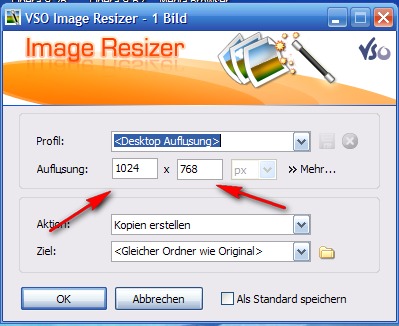
Шаг 1: Войдите в 11zon с помощью любого веб-браузера и нажмите Сжатие JPEG кнопка. Затем вы можете щелкнуть ВЫБЕРИТЕ ФАЙЛ кнопку, чтобы загрузить файлы JPEG, которые вы хотите сжать.
Шаг 2: После быстрого сжатия будут доступны все сжатые файлы JPEG. Обратите внимание, что над вашими файлами JPEG есть кнопка для повторного выбора уровня сжатия, а уровень сжатия по умолчанию составляет 60%.
Шаг 3: Нажмите Скачать на каждом файле JPEG, чтобы выборочно сохранять нужные файлы, и нажмите кнопку Скачать ZIP кнопка сжатых файлов JPEG, чтобы сохранить сжатый пакет.
Топ 5: миниизображениявидео
Мини-изображения — отличный компрессор JPEG, который запускает интеллектуальные алгоритмы для дальнейшего сжатия файлов JPEG или уменьшения размера файла JPEG. Он может сжимать файлы JPEG до 100 КБ или даже 20 КБ онлайн без какого-либо влияния на качество изображения. Но скорость сжатия ниже, чем на других сайтах.
Шаг 1: Перетащите файлы JPEG на панель или нажмите Загрузить кнопку, чтобы загрузить файлы JPEG. Компрессор JPEG может создавать 3 различных сжатых файла для уменьшения размера JPEG.
Компрессор JPEG может создавать 3 различных сжатых файла для уменьшения размера JPEG.
Шаг 2: После автоматического сжатия вы можете узнать размер сжатого файла JPEG и степень сжатия. Затем нажмите кнопку СКАЧАТЬ кнопку, чтобы сохранить желаемые файлы.
Часть 2: Часто задаваемые вопросы о сжатии JPEG, о которых вы должны знать
Стоит ли выбирать Photoshop для сжатия JPEG?
Конечно, Photoshop — отличный компрессор JPEG, особенно вариант Web для сжатия файлов JPEG до 200/100/50 КБ по желанию. Но есть некоторые ограничения, такие как пакетная обработка и качество фотографий.
Что делать, если сжатые файлы JPEG нечеткие?
Если вы установите 50 КБ или 100 КБ в качестве выходного размера, онлайн-компрессор JPEG может уменьшить размер фотографии без учета качества. Когда вам нужно уменьшить большую фотографию, вы можете вместо этого объединить несколько алгоритмов.
Какой должен быть лучший метод сжатия JPEG?
Когда вам нужно загрузить фотографии на сайты потоковой передачи, вы можете уменьшить JPEG с помощью метода качества изображения. Чтобы сохранить наилучшее качество исходного JPEG, следует выбрать метод без потерь.
Чтобы сохранить наилучшее качество исходного JPEG, следует выбрать метод без потерь.
Заключение
Вот 5 онлайн-сайтов для бесплатного сжатия файлов JPEG. Если вам нужно сжать файлы JPEG без ущерба для исходного качества файлов, вы можете легко использовать эти веб-сайты, не загружая никаких приложений. Если вы хотите сохранить лучшее качество фотографий в формате JPEG, AnyMP4 Image Compressor Online должен быть универсальным выбором.
Сжать JPEG файл онлайн — IMG online
Бесплатно и безопасно
ResizePixel – бесплатное приложение для изменения размера фотографий, где простота является важной функцией. Это простой в использовании, адаптированный к смартфонам и безопасный сервис для изменения размера фотографий без ущерба для конфиденциальности. Мы не собираем и не распространяем загруженные фотографии третьим лицам.
Изменяйте размер изображений онлайн с resizepixel
Существует большое разнообразие программного обеспечения для редактирования изображений со всеми видами функций, такими как 3D-рендеринг, обработка изображений с помощью искусственного интеллекта и т.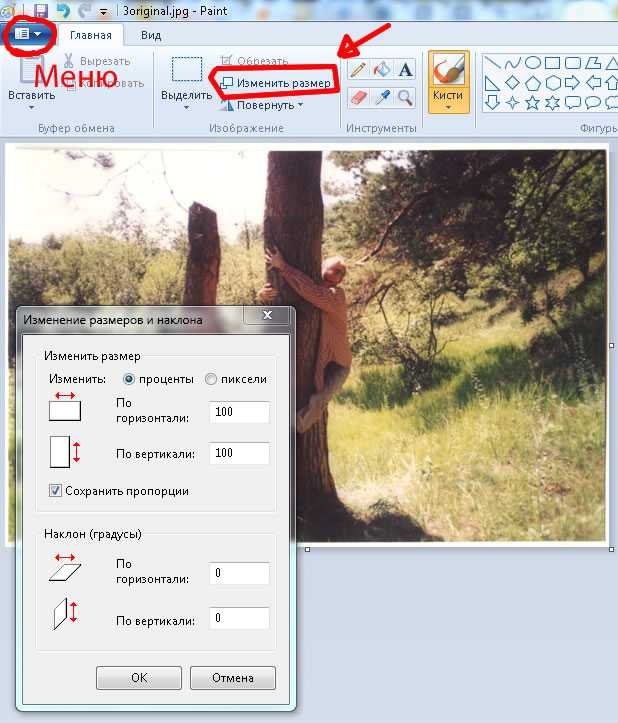 д. Почти все эти инструменты предлагают базовые функции редактирования изображений, включая изменение размера изображений.
д. Почти все эти инструменты предлагают базовые функции редактирования изображений, включая изменение размера изображений.
Однако современное программное обеспечение может быть дорогим и трудным в использовании из-за потребности в обучении. Для большинства пользователей, ищущих бесплатное и простое в использовании приложение для изменения размера фотографий онлайн, ResizePixel может быть решением.
Приложение ResizePixel предоставляет простой, но мощный сервис для изменения размера изображения в пикселях. Вы можете изменить размер PNG, JPG, GIF, WEBP, TIFF и BMP изображений с удобной опцией сохранения исходного соотношения сторон. Чтобы сделать файл изображения еще меньше, попробуйте изменить размер изображения в КБ/МБ.
Как уменьшить размер картинки: 10 популярных онлайн-сервисов
Как видно из таблицы, лучше всех с задачей оптимизации JPG-изображений справились сервисы Websiteplanet и Compressor.io. Сервис Optimizilla тоже показал себя неплохо, особенно на первых двух картинках.![]()
Изображение до 100 Кб лучше всего получилось сжать в Compressor.io и Imagify.io, а PNG — в IMGonline.
Таковы сухие цифры. Но какой сервис всё-таки выбрать?
Если надо уменьшить вес фото для хранения на диске, выбирайте сервисы, где есть оптимизация без потери качества — Compressor.io, Websiteplanet, Imagify.io. Но готовьтесь, что выигрыш в мегабайтах окажется минимальным.
Если же картинка нужна для интернета — сайта, соцсетей или письма, — удобнее всего использовать сервисы, где можно вручную настраивать уровень сжатия — Optimizilla, Webresizer или IMGonline. Снижать настройки качества можно до тех пор, пока не заметите разницы с оригиналом.
Ещё я бы отметила сервисы, в которых есть выбор размера изображения в пикселях: Iloveimg, Webresizer, IMGonline (бесплатно) и Imagify.io, Imagerecycle, Compressor.io (в платных версиях). Это бывает удобно, чтобы сэкономить время и не обращаться дополнительно к другим инструментам.
Сжать jpeg файл онлайн – img online
Обработка JPEG фотографий онлайн.
Главное нужно указать изображение на вашем компьютере или телефоне, указать качество от 1 до 100, нажать кнопку ОК внизу страницы. Остальные настройки выставлены по умолчанию. Чем больше указано «качество» в настройках (80-100), тем больше получится размер файла. И наоборот, меньшее качество (50-75) даст меньший размер JPEG файла. При необходимости уровень качества (сжатия), с которым был создан jpeg-файл, можно узнать здесь.
Если после сжатия размер jpeg файла стал наоборот больше, чем оригинал, то значит нужно понизить уровень качества с 80 на более меньшее число, например, установить 60. Размеры в пикселях и мегабайтах до и после сжатия можно будет увидеть после обработки или нажатия кнопки OK. Если при уровне качества в 40-50 размер всё равно больше оригинала, то сжимать картинку нет смысла – она и так была хорошо сжата. Можно разве что попробовать удалить метаданные, встроенные в jpg файл или удалить exif сделать jpg прогрессивным без потери качества.
В настройках есть возможность выбрать тип субдискретизации (прореживания), что позволяет добиться бо́льшего сжатия jpg файла с минимальными потерями. Субвыборка 1×1 даёт наилучшее качество изображения, яркие цветовые переходы сохраняются, в основном подходит для качественных превью или маленьких картинок для предпросмотра. Субвыборка 2×1 – это наиболее распространённый метод, используется практически во всех цифровых фотокамерах, сжатие резких цветовых переходов происходит по горизонтали, позволяет добиться меньшего размера файла без особых потерь, отлично подходит для больших изображений. 1×2 – тоже самое, что и 2×1, но только усреднение резких цветовых переходов будет по вертикали. Субвыборка 2×2 усредняет резкие цветовые переходы по горизонтали и по вертикали, позволяет добиться наименьшего размера файла, подходит для размытых картинок.
Субвыборка 1×1 даёт наилучшее качество изображения, яркие цветовые переходы сохраняются, в основном подходит для качественных превью или маленьких картинок для предпросмотра. Субвыборка 2×1 – это наиболее распространённый метод, используется практически во всех цифровых фотокамерах, сжатие резких цветовых переходов происходит по горизонтали, позволяет добиться меньшего размера файла без особых потерь, отлично подходит для больших изображений. 1×2 – тоже самое, что и 2×1, но только усреднение резких цветовых переходов будет по вертикали. Субвыборка 2×2 усредняет резкие цветовые переходы по горизонтали и по вертикали, позволяет добиться наименьшего размера файла, подходит для размытых картинок.
Исходное изображение никак не изменяется. Вам будет предоставлена другая обработанная картинка в формате jpg.
На фотографиях “Красного перчика после дождя” указан уровень качества JPEG для сравнения:
Размеры этой jpg картинки в зависимости от уровня качества (Q – качество, KB – это размер в килобайтах):
Q 10 = 2 KB; Q 15 = 2,7 KB; Q 30 = 4,3 KB; Q 50 = 5,9 KB; Q 60 = 6,7 KB; Q 70 = 7,9 KB; Q 80 = 9,8 KB; Q 90 = 14,1 KB; Q 100 = 46,5 KB.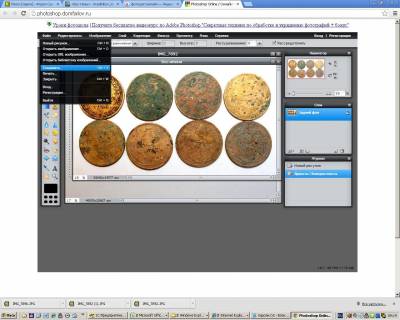
Из вышеуказанных примеров можно сделать вывод, что наилучшим соотношением размер-качество может быть уровень качества от 75 до 95. А для того, чтобы картинка занимала наименьший размер и была в тоже время более и менее нормальной, подойдёт качество 60-70. Если качество не имеет значения, а нужен маленький размер файла, то подойдёт процент качества от 30 до 50.
Обратите внимание, что размер файла прогрессивной JPEG картинки обычно меньше стандартной на 2-3% с таким же качеством изображения, да и ещё будет красиво открываться при её загрузке в интернет браузере, как это обычно делают в фильмах! Пример стандартной и прогрессивной JPEG картинки можно посмотреть здесь.
Ещё можно сжать JPG указав желаемый размер в Кбайтах, а также уменьшить размер фото или картинки в килобайтах или мегабайтах за счёт уменьшения количества пикселей или мегапикселей.
Сжать JPEG до 100 КБ Онлайн
Заполненные формы
Подписанные формы
Отправленные формы
Начать бесплатно
Загрузите
Введите в любом месте или подпишите вашу форму
Печать, электронная почта, факс, или экспорт
2 90 прямо сейчас! Редактировать pdfПрограммное обеспечение PDF «все в одном»
Единая таблетка от всех проблем с PDF.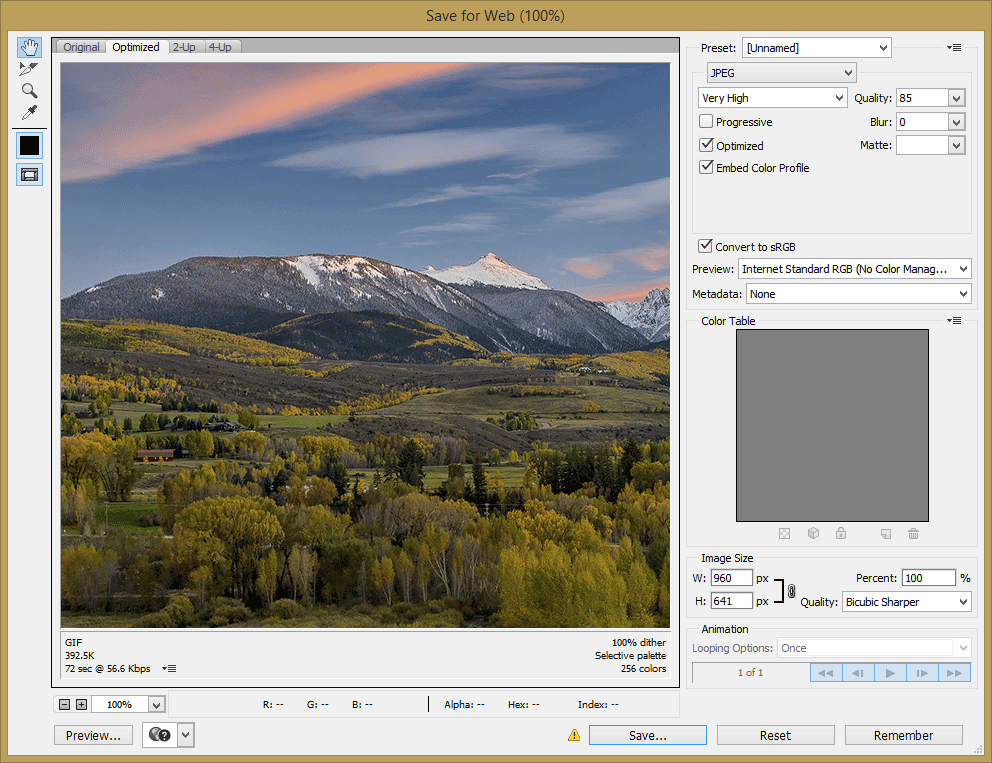 Редактируйте, заполняйте, подписывайте и делитесь — на любом устройстве.
Редактируйте, заполняйте, подписывайте и делитесь — на любом устройстве.
Начать бесплатную пробную версию
pdfFiller получает высшие оценки в нескольких категориях на G2
Как сжать JPEG в 100 КБ онлайн
Следуйте этому руководству, чтобы сжать JPEG в 100 КБ онлайн с помощью pdfFiller
01
Перейдите на веб-сайт pdfFiller.com и войдите или создайте новую учетную запись чтобы загрузить документ нужно уменьшить в размере; найдите файл на своем устройстве или в одном из поддерживаемых сервисов хранения
03
Или просмотрите библиотеку pdfFiller, чтобы найти нужный шаблон
04
Если вы уже загружали документ в свою учетную запись, перейдите в Мои документы, чтобы найти и открыть его
05
Щелкните Разделить в меню справа выберите Сжать JPEG до 100 КБ Онлайн
06
Выберите страницы, которые вы хотите извлечь из исходного файла
07
Кроме того, вы можете разделить документ пополам и сохранить нужно в этом
08
Добавьте заголовок к каждому документу
09
Теперь нажмите «Разделить» и дождитесь завершения процесса
10
Сохраните результаты, нажав «Загрузить сейчас» на ваше устройство
Связанные функции
Что говорят наши клиенты о pdfFiller
Убедитесь сами, прочитав отзывы на самых популярных ресурсах:
Анонимный покупатель
28.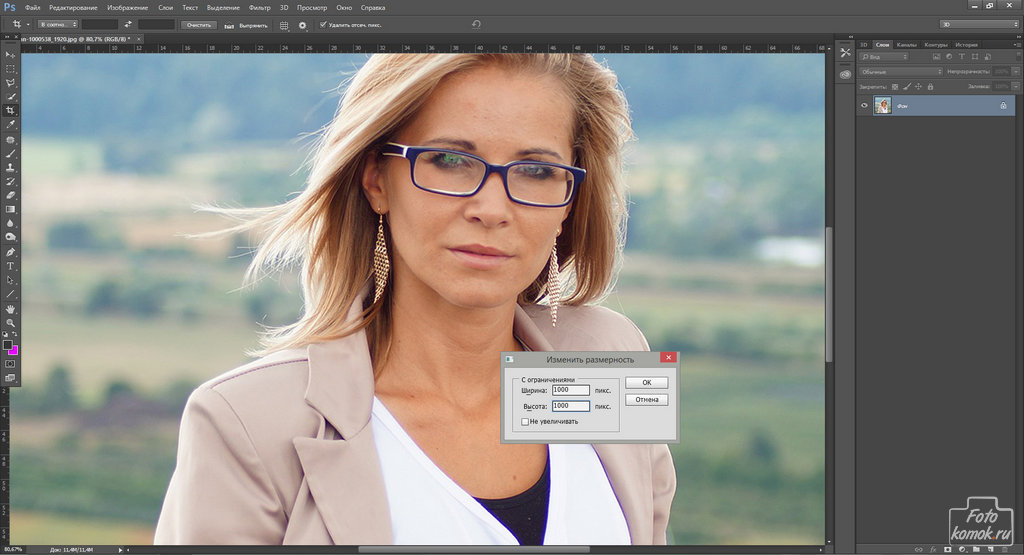 04.2014
04.2014
Кетиан
01.05.2014
Получите мощный редактор PDF для своего Mac или ПК с Windows
Установите настольное приложение, чтобы быстро редактировать PDF-файлы, создавать заполняемые формы и безопасно хранить документы в облаке.
Редактируйте PDF-файлы и управляйте ими из любого места с помощью устройства iOS или Android
Установите наше мобильное приложение и редактируйте PDF-файлы с помощью отмеченного наградами инструментария, где бы вы ни находились.
Получите редактор PDF в браузере Google Chrome
Установите расширение pdfFiller для Google Chrome, чтобы заполнять и редактировать PDF-файлы прямо из результатов поиска.
Загрузка из Интернет-магазина Chrome
Список дополнительных функций
Часто задаваемые вопросы о pdfFiller
Ниже приведен список наиболее частых вопросов клиентов. Если вы не можете найти ответ на свой вопрос, пожалуйста, не стесняйтесь обращаться к нам.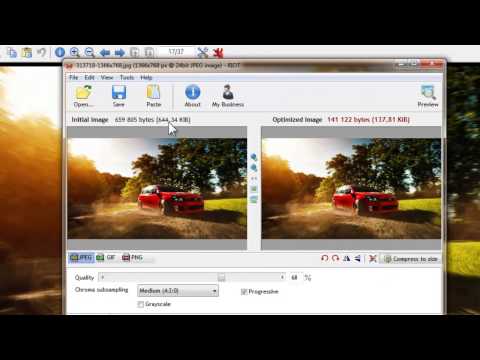
Как сжать JPEG до 100 КБ?
Шаг 1: Нажмите кнопку обзора и выберите цифровую фотографию на своем компьютере, которую вы хотите оптимизировать. Шаг 2: Выберите уровень сжатия от 0 до 9.9, которые вы хотите применить к изображению. Низкий уровень сжатия приведет к гораздо меньшему размеру файла, но качество изображения будет ниже.
Как уменьшить размер файла JPEG до 100 КБ?
Сначала конвертируйте JPG в PDF. На странице результатов нажмите «Сжать» (под кнопкой «Загрузить»). Выберите «Базовое сжатие» и подождите, пока наше программное обеспечение сожмет файл. На следующей странице нажмите «в JPG», чтобы сохранить файл как изображение. Загрузите новый и сжатый файл JPG.
Как увеличить размер изображения до 100 КБ?
Загрузите изображение с помощью кнопки обзора или перетащите изображение в область перетаскивания. визуально обрезать изображение. По умолчанию отображается фактический размер файла.
Примените поворот на 5 градусов влево и вправо.
Нанесите флип по горизонтали или по вертикали.
Введите размер целевого изображения в КБ.
визуально обрезать изображение. По умолчанию отображается фактический размер файла.
Примените поворот на 5 градусов влево и вправо.
Нанесите флип по горизонтали или по вертикали.
Введите размер целевого изображения в КБ.
Как уменьшить размер фотографии в КБ?
Загрузите файл в компрессор изображений. Это может быть изображение, документ или даже видео. Выберите формат изображения из выпадающего списка. Для сжатия мы предлагаем PNG и JPG. Выберите качество, в котором вы хотите сохранить изображение. Нажмите «Пуск», чтобы начать процесс сжатия.
Как уменьшить размер JPEG?
Перейти к уменьшению размера JPG. Загрузите свой JPG и конвертируйте его в PDF. Нажмите «Сжать» на странице результатов. Этот инструмент уменьшит размер вашего файла JPEG. Затем нажмите «в JPG», чтобы вернуть файл обратно в JPG.
Как уменьшить размер изображения до 100 КБ?
Загрузите изображение с помощью кнопки обзора или перетащите изображение в область перетаскивания.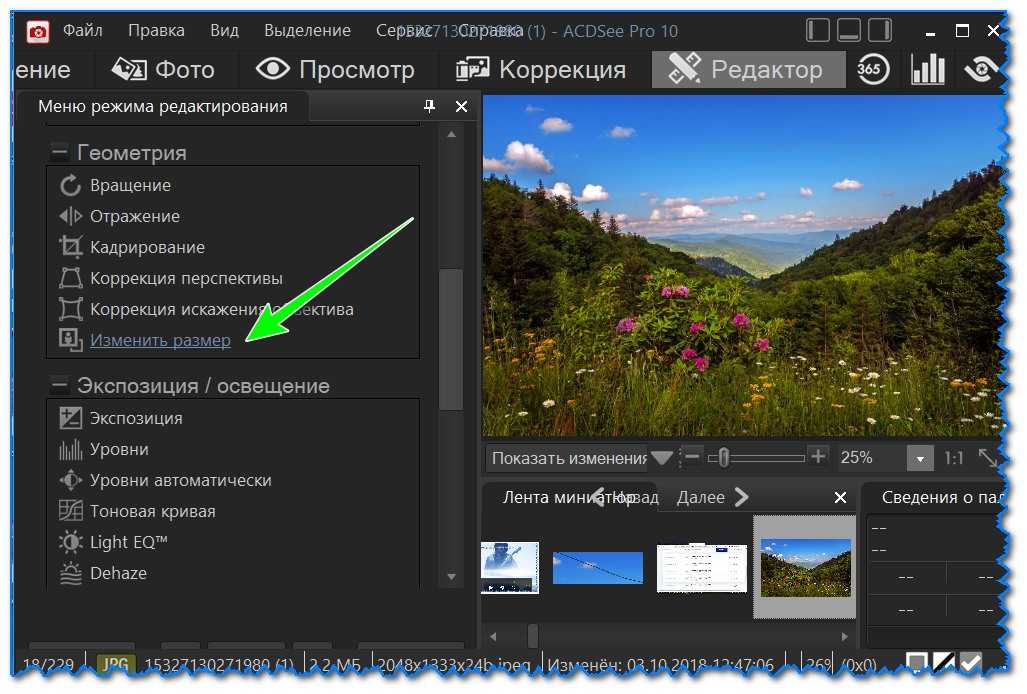 визуально обрезать изображение. По умолчанию отображается фактический размер файла.
Примените поворот на 5 градусов влево и вправо.
Нанесите флип по горизонтали или по вертикали.
визуально обрезать изображение. По умолчанию отображается фактический размер файла.
Примените поворот на 5 градусов влево и вправо.
Нанесите флип по горизонтали или по вертикали.
Подписывайте, отправляйте на подпись и отслеживайте документы в режиме реального времени с помощью signNow.
Начать бесплатную пробную версию
Онлайн-компрессор изображений — сжатие изображений JPG, PNG и JPEG
Наш онлайн-компрессор изображений уменьшает размер фотографий. Сжимайте фотографии JPEG, JPG и PNG, сохраняя при этом тот же уровень качества и сжатия.
Этот онлайн-компрессор изображений — очень удобный инструмент. Так что вам не придется заниматься каким-либо запутанным процессом. Ниже вы найдете несколько простых шагов для сжатия изображений.
- Сначала загрузите до 5 фотографий (JPG, JPEG или PNG) в инструмент

- Вуаля! Изображение будет сжато, и вы сможете сохранить его на свое устройство, нажав кнопку загрузки.
Searchenginereports.net помогает своим пользователям сжимать изображения до желаемого размера:
Сжать JPEG до 50 КБСжать изображение до 20 КБ
Онлайн-компрессор фотографий поставляется с передовыми алгоритмами, которые уменьшают размер изображения в КБ, не влияя на качество. Алгоритмы, используемые для уменьшения размера файла, не ограничиваются определенной степенью, а расширяются за счет оптимизации изображений с точки зрения качества. Он также работает как оптимизатор изображений для поддержания качества и разрешения изображений. До появления этого удобного инструмента было много сложностей, связанных со сжатием размера изображения. Единственным вариантом было импортировать изображения в фоторедактор и вручную изменять разрешение или пиксели. Качество изображений также было скомпрометировано из-за ручного сжатия.
Компрессор JPG/JPEG — это высокотехнологичная утилита, обеспечивающая пользователям желаемые результаты. Кроме того, развертывание алгоритмов на основе искусственного интеллекта позволяет сжимать размер файла JPEG без искажения качества, поэтому мы также называем это оптимизатором изображения. Давайте обсудим некоторые дополнительные функции, которые вам обязательно нужно знать.
Бесплатный и простой в использовании
Наш компрессор png бесплатен, и вам не придется платить ни копейки, чтобы уменьшить размер нескольких изображений. Нет никаких ограничений, и вы можете сжимать изображения PNG столько раз, сколько захотите. Мы не устанавливали никаких ограничений на использование этого объекта. Пользовательский интерфейс этого компрессора размера изображения прост, и даже обычные пользователи могут использовать его на ходу.
Поддерживается повсеместно
Наш онлайн-компрессор изображений поддерживается всеми устройствами.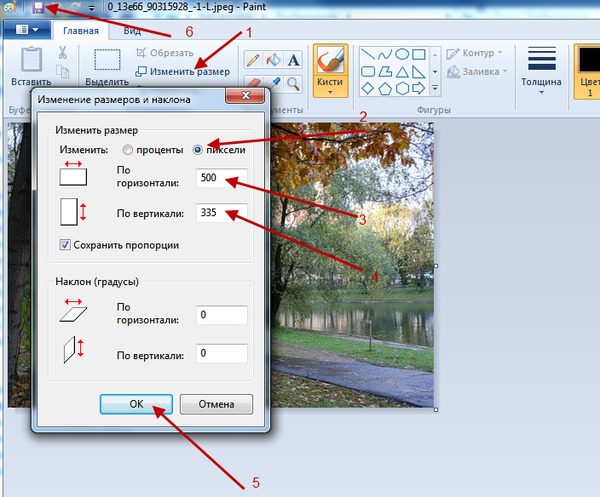 Все, что вам нужно, это хорошее подключение к Интернету и просмотр. Итак, используете ли вы Windows, Mac, iOS, Android или любую другую операционную систему, компрессор изображений поддерживается всеми ими. Проблем с совместимостью нет вообще.
Все, что вам нужно, это хорошее подключение к Интернету и просмотр. Итак, используете ли вы Windows, Mac, iOS, Android или любую другую операционную систему, компрессор изображений поддерживается всеми ими. Проблем с совместимостью нет вообще.
Качественное сжатие изображений
Сжатие изображений в режиме онлайн выполняется таким образом, что качество не ухудшается. Размер файла уменьшен таким образом, что он никак не влияет на пиксели или разрешение изображений. Поэтому, если вы беспокоитесь о качестве, вам нужно отбросить свои заботы, потому что качество изображения остается неизменным.
Несколько форматов изображений
Вы можете оптимизировать изображения нескольких форматов. Например, вы можете сжимать фотографии, JPG, JPEG, PNG, WebP и т. д. Поэтому вам не придется беспокоиться о форматах изображений, поскольку все они поддерживаются этим оптимизатором изображений.
Гарантия конфиденциальности
Мы очень заботимся о конфиденциальности наших пользователей. С нашей стороны действует политика нулевой терпимости. Мы прилагаем все усилия, чтобы обезопасить ваши данные от попадания в руки какого-либо несанкционированного источника. Представленные вами изображения не сохраняются в нашей базе данных и не передаются каким-либо сторонним источникам.
С нашей стороны действует политика нулевой терпимости. Мы прилагаем все усилия, чтобы обезопасить ваши данные от попадания в руки какого-либо несанкционированного источника. Представленные вами изображения не сохраняются в нашей базе данных и не передаются каким-либо сторонним источникам.
Процесс объединения или удаления различных частей изображения с целью уменьшения размера файла JPG без ухудшения его качества называется сжатием изображения. Существует два основных способа оптимизации изображений. Давайте обсудим их и посмотрим, какой из них больше подходит.
Сжатие без потерь
Как видно из названия, сжатие без потерь не приводит к потере данных. В этом методе размер изображения уменьшается, а качество изображения остается прежним. Проще говоря, сжатие без потерь обратимо. Поэтому этот тип сжатия фотографий в основном предпочтителен для уменьшения размера при сохранении качества файла, идентичного исходному. Ниже перечислены основные типы сжатия изображений без потерь.
1. RAW
Этот формат доступен в большинстве цифровых зеркальных камер, которые очень помогают профессиональным фотографам. Этот тип изображения без потерь позволяет хранить все данные о свете, полученные с камеры. Однако снимки в формате RAW обычно имеют большой размер. Кроме того, вам нужен онлайн-компрессор изображений для редактирования этих файлов.
2. PNG
Этот тип уменьшает размер изображения, анализируя его структуры и сжимая их вместе. Это сжатие изображения может быть легко восстановлено до исходного формата. Этот формат чрезвычайно полезен для дизайнеров и фотографов, потому что никакая важная информация не теряется.
3. BMP
Этот формат BMP (растровый) используется для хранения высококачественных цифровых изображений. BMP без потерь, но размер файлов BMP часто больше, чем другие форматы изображений. Поэтому используется не часто.
Поэтому используется не часто.
Сжатие с потерями
При сжатии с потерями данные сжимаются и не могут быть восстановлены в их фактическую форму. Существует вероятность того, что некоторые данные не могут быть восстановлены и безвозвратно удалены. Вот почему этот процесс также известен как необратимое сжатие. Сжатие с потерями сжимает размер изображения больше, чем сжатие без потерь. Вот почему это сжатие предпочтительнее для уменьшения размера изображений для лучшего и плавного обмена. Двумя наиболее известными типами сжатия с потерями являются следующие:
1. JPG
Этот формат файла широко используется во всем мире для хранения и обмена изображениями. JPG, также известный как JPEG, отбрасывает биты изображений, чтобы уменьшить их размер. Обычное сжатие фото не делает его заметным, но его можно наблюдать в случае экстремального сжатия. Качество изображения в формате JPG также можно снизить различными способами.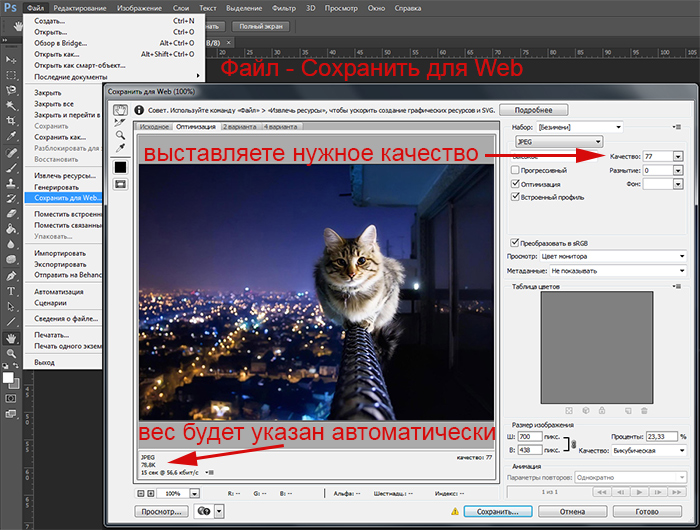 Например, поворот JPG также повлияет на его качество, поскольку каждый поворот приведет к некоторой потере данных. Тем не менее, помощь продвинутого компрессора jpg может помочь избежать потери данных.
Например, поворот JPG также повлияет на его качество, поскольку каждый поворот приведет к некоторой потере данных. Тем не менее, помощь продвинутого компрессора jpg может помочь избежать потери данных.
2. GIF
GIF — это еще один тип сжатия с потерями, который значительно уменьшает количество цветов изображения для уменьшения его размера. Однако формат может повлиять на внешний вид изображения. Поэтому GIF в основном используется для анимированных изображений.
НАЙТИ РАЗНИЦУ МЕЖДУ ИСХОДНЫМ И СЖАТЫМ ИЗОБРАЖЕНИЕМ
Сверхэффективные алгоритмы этого онлайн-компрессора фотографий были разработаны таким образом, что он сжимает размер фотографий онлайн, но качество остается неизменным. Уверяем вас, что вы не заметите никакой разницы между оригинальным и оптимизированным изображением. Пиксели представленного изображения не будут искажены, но размер файла будет уменьшен. Размер файла уменьшен более чем на 70%! Качество графики останется неизменным до предела.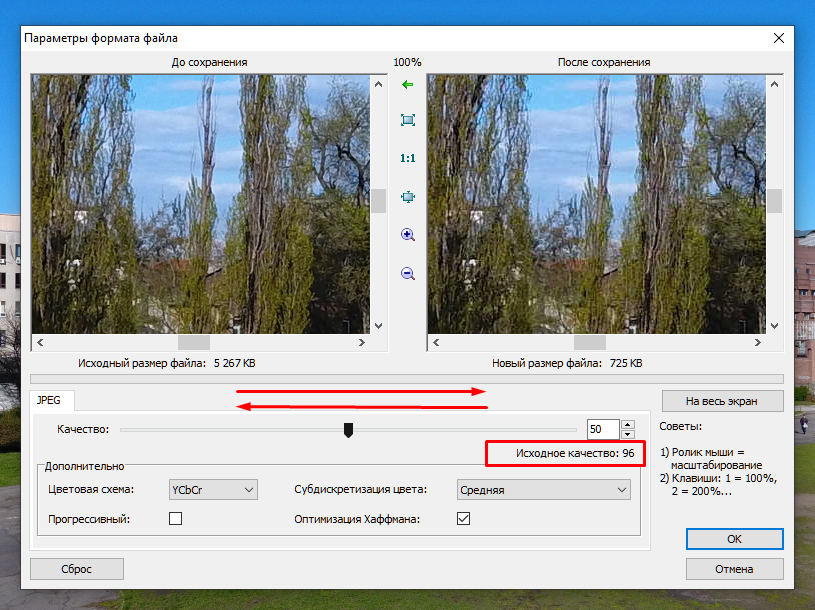 Вы вряд ли найдете разницу между оригинальной и сжатой версией изображения.
Вы вряд ли найдете разницу между оригинальной и сжатой версией изображения.
Исходный размер файла 62 КБ
Размер сжатого файла 16,77 КБ
ЗАЧЕМ СЖАТИТЬ ИЗОБРАЖЕНИЯ?
Оптимизация изображения необходима по нескольким причинам. Вы можете сжать изображение до 20 КБ, чтобы опубликовать его на своем веб-сайте, поделиться с другими людьми или освободить место на ПК или мобильном телефоне. Давайте узнаем, зачем нужно сжимать изображения онлайн без потери качества.
Сжатие изображений для веб-сайтов
Никому не нужны изображения, которые замедляют скорость загрузки веб-сайта. Это, несомненно, негативно влияет на общий пользовательский опыт. Скорость загрузки веб-сайта прямо пропорциональна скорости возврата. Если ваши веб-страницы долго загружаются, скорость возврата увеличится. Если скорость загрузки полностью оптимизирована, то скорость возврата уменьшится. Поэтому становится необходимым использовать онлайн-оптимизатор изображений для достижения лучших результатов.
Освобождение места на ПК и мобильных устройствах
Большая часть памяти на цифровых устройствах занята визуальным контентом в целом и изображениями в частности. Таким образом, вы можете освободить место, не удаляя эти изображения. Все, что вам нужно, это сжать изображения jpg, png и jpeg с помощью онлайн-компрессора изображений, чтобы уменьшить 80% пространства.
Быстрый общий доступ к файлам
Несомненно, очень сложно поделиться с кем-либо высококачественным изображением большого размера на любом носителе. Теперь, с помощью онлайн-компрессора размера фотографий, вы можете легко обмениваться изображениями без каких-либо препятствий. Обмен изображениями по электронной почте и в социальных сетях также требует определенного размера файла. В противном случае вы не сможете отправлять изображения, размер файла которых превышает заданный лимит. Так что сжимайте фото онлайн для обмена изображениями на любой платформе. В связи с этим вы также можете использовать онлайн-компрессор изображений для достижения лучших результатов.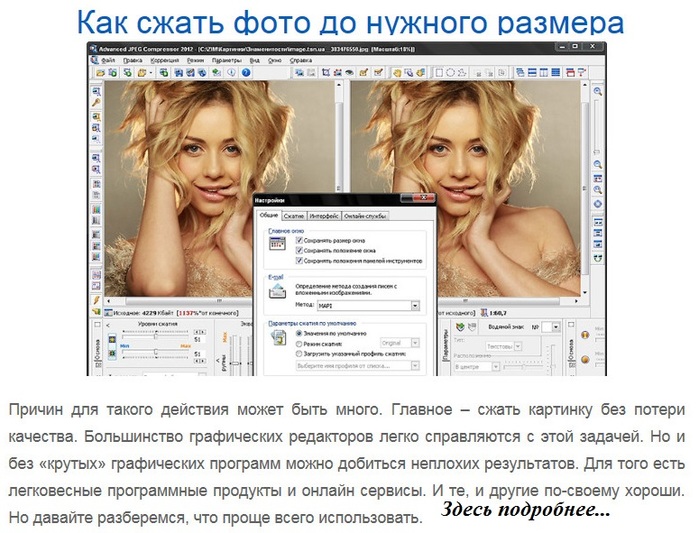
Часто задаваемые вопросы
Какой максимальный размер изображения я могу загрузить?
Онлайн-компрессор изображений позволяет загружать изображения размером до 5 МБ. Вы можете загрузить изображение и уменьшить его размер по своему усмотрению.
Как уменьшить размер изображения онлайн в Windows 10 или Mac?
Этот онлайн-компрессор изображений поддерживает все операционные системы, включая Windows 10 и IOS. Кроме того, вы также можете сжимать изображения онлайн, используя свой Mac.
Сколько изображений я могу сжать одновременно?
Усовершенствованный онлайн-компрессор JPEG позволяет загружать 5 изображений за один раз. Этот инструмент сожмет изображение и предоставит вам уменьшенный размер изображения за считанные секунды.
Как я могу уменьшить Mb фотографии?
Вы можете воспользоваться помощью нашего онлайн-компрессора изображений, чтобы уменьшить размер фотографии до менее 1 МБ без ущерба для ее качества.
Сжатие изображений JPG онлайн до 100 КБ, 50 КБ, 30 КБ (БЕСПЛАТНО) JPEG Image Compressor
Инструмент сжатия — это бесплатный онлайн-инструмент сжатия изображений JPEG, который помогает сжимать изображения в формате файлов JPG или JPEG до 100 КБ, 50 КБ, 30 КБ и более. Закладка «CompressTool.com» для использования в будущем!
Что такое компрессор изображений JPEG?
Компрессор изображений JPEG — это инструмент, который может помочь вам оптимизировать качество изображения. Если вы веб-дизайнер, вы будете работать с большим количеством изображений. Каждому веб-сайту необходимо фоновое изображение или значок на панели навигации. Веб-дизайнеры используют различные типы изображений для своих веб-сайтов. Некоторые из них генерируются Photoshop или другими графическими редакторами, а некоторые создаются с помощью различного программного обеспечения, такого как сканеры и цифровые камеры. Все эти изображения не в формате JPEG и занимают много памяти. Формат JPEG уменьшает размер изображения и, следовательно, уменьшает объем памяти.
Все эти изображения не в формате JPEG и занимают много памяти. Формат JPEG уменьшает размер изображения и, следовательно, уменьшает объем памяти.
Сжатие JPEG — это способ уменьшить размер файла изображения без потери качества, видимого невооруженным глазом. Размеры файлов измеряются в байтах или килобайтах, а большие файлы изображений могут стать проблемой для веб-сайтов с большим трафиком, поскольку они могут замедлить время загрузки вашего сайта. По этой причине важно убедиться, что вы используете правильный формат файла для ваших изображений.
Как бесплатно сжимать изображения JPG онлайн?
- Перейдите в строку поиска или в браузер.
- Введите CompressTool.com и посетите веб-сайт.
- Загрузите изображение или перетащите его прямо с компьютера.
- Выберите степень сжатия для изображения JPEG.
- Теперь загрузите сжатый файл JPG.
Если вы хотите сжать изображения, используйте JPG Compressor. Этот инструмент представляет собой простую онлайн-утилиту, которая позволяет легко сжимать и оптимизировать изображения и фотографии в формате JPEG.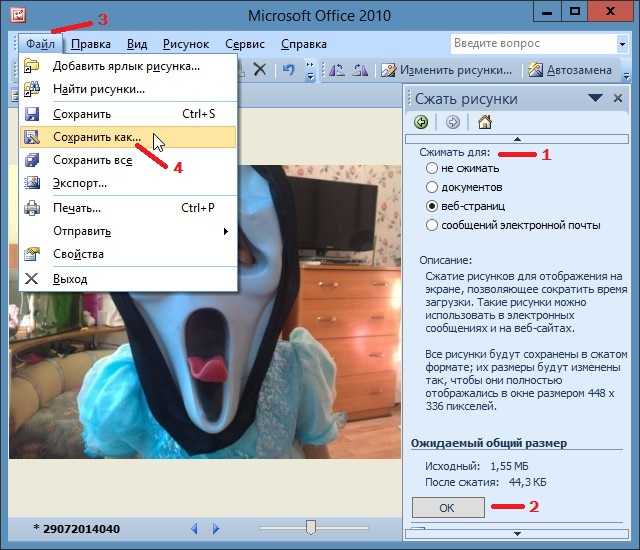 Он поддерживает оптимизацию без потерь, что означает, что он никоим образом не изменит качество ваших изображений. Он также очень прост в использовании, так как все, что вам нужно сделать, это перетащить изображение. Самое приятное то, что его можно использовать бесплатно в личных и коммерческих целях.
Он поддерживает оптимизацию без потерь, что означает, что он никоим образом не изменит качество ваших изображений. Он также очень прост в использовании, так как все, что вам нужно сделать, это перетащить изображение. Самое приятное то, что его можно использовать бесплатно в личных и коммерческих целях.
Сжать изображение JPG до 100 КБ онлайн
Вы можете легко сжать свое изображение, выбрав изображение, которое вы хотите сжать, а затем загрузив его на этот сайт. Сначала вы получите предварительный просмотр изображения, а затем сможете выбрать для него качество. Просто расслабьтесь и расслабьтесь; вы получите сжатый файл изображения в кратчайшие сроки.
Многие люди могут этого не знать, но изображение, которое они публикуют в своих блогах, обычно больше своего первоначального размера. Например, если вы делаете снимок на свой мобильный телефон, размер файла может быть 2 МБ, но к тому времени, когда он будет загружен в Интернет и сжат до 1 МБ, он сильно потеряет в своем качестве.
Сжатие — отличный инструмент, поскольку он позволяет уменьшить размер изображения без ущерба для качества изображения. Эта статья покажет вам, как сжимать изображения JPG онлайн с помощью различных инструментов и как сравнивать результаты, чтобы выбрать лучший.
Важность сжатия JPG
Формат файлов изображений JPG является одним из наиболее важных типов файлов изображений, используемых во всем цифровом мире. Этот формат позволяет сжимать большой файл в файл меньшего размера, что приводит к уменьшению размера файла и повышению качества.
Однако существует так много разных способов сжатия файла JPG, что очень легко допустить ошибку. Фактически, 90% людей, которые используют JPG для своих изображений, плохо сжаты.
В 2021 году на Facebook ежедневно загружается более 300 миллионов фотографий. С таким количеством публикуемых фотографий вы хотите убедиться, что они сжаты максимально эффективно, чтобы ваша страница загружалась быстро.
Когда дело доходит до сжатия фотографий, существует два разных типа сжатия: с потерями и без потерь. Сжатие с потерями лучше всего подходит для изображений с большим количеством цветов и деталей, а без потерь лучше всего подходит для изображений с небольшим количеством деталей. Ключ в том, чтобы знать, какое у вас изображение, чтобы вы могли выбрать для него правильное сжатие.
Сжатие с потерями лучше всего подходит для изображений с большим количеством цветов и деталей, а без потерь лучше всего подходит для изображений с небольшим количеством деталей. Ключ в том, чтобы знать, какое у вас изображение, чтобы вы могли выбрать для него правильное сжатие.
Сжатие JPG — необходимое зло. Хотя ваше изображение может выглядеть идеально на экране вашего компьютера, оно часто может выглядеть неровным и пиксельным, когда вы пытаетесь загрузить его в Интернет. Вы можете предотвратить это, изучив правильный уровень сжатия JPG для ваших изображений.
Важно отметить, что некоторые файлы JPG выглядят лучше при более высокой степени сжатия, а другие — при более низкой степени сжатия. Чтобы найти правильный баланс для вашего сайта, вам нужно поэкспериментировать с настройками, пока вы не наткнетесь на золотую середину.
Сжатие изображений JPEG до 100 КБ, 50 КБ, 30 КБ и т. д.
Типичное разрешение экрана для ноутбука составляет 1366×768 пикселей, что означает, что монитор настольного компьютера может отображать около 2 миллионов пикселей.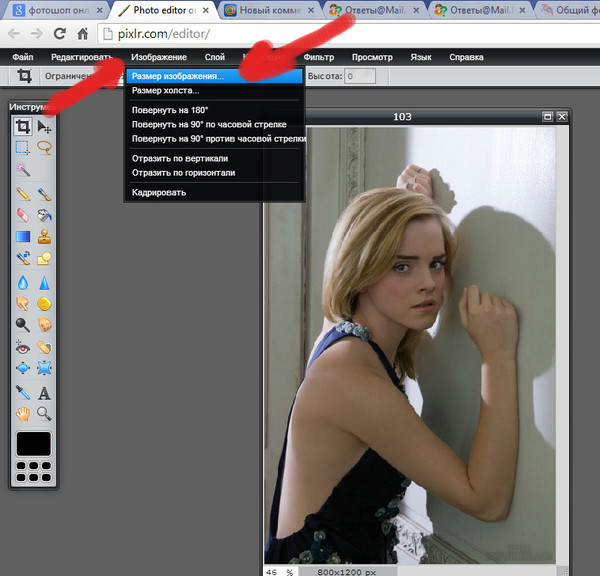 Если вы возьмете высококачественное изображение размером 2000 x 3000 пикселей и уменьшите его до 1024 x 768, вы просто потеряете 67% информации на своем изображении.
Если вы возьмете высококачественное изображение размером 2000 x 3000 пикселей и уменьшите его до 1024 x 768, вы просто потеряете 67% информации на своем изображении.
JPG — это сжатый формат изображения. Это означает, что вы берете большой файл и сжимаете его, чтобы упростить передачу через Интернет или сохранение на жестком диске. Проблема со сжатием заключается в том, что в процессе вы теряете данные, поэтому ваши изображения становятся размытыми. Бесплатные онлайн-компрессоры изображений, такие как CompressTool.com, помогут вам уменьшить размер изображения без ущерба для его качества.
Зачем использовать сжатие изображений JPG?
Возможность уменьшить размер изображения без ущерба для качества — ценный навык. Эти инструменты также могут сжимать JPEG до 50 КБ. С появлением социальных сетей, и особенно Facebook, изображения стали неотъемлемой частью любой стратегии контент-маркетинга. Публикуете ли вы фотографии или создаете рекламу для своего бизнеса, важно, чтобы вы понимали, как правильно оптимизировать изображения для достижения максимальных результатов.